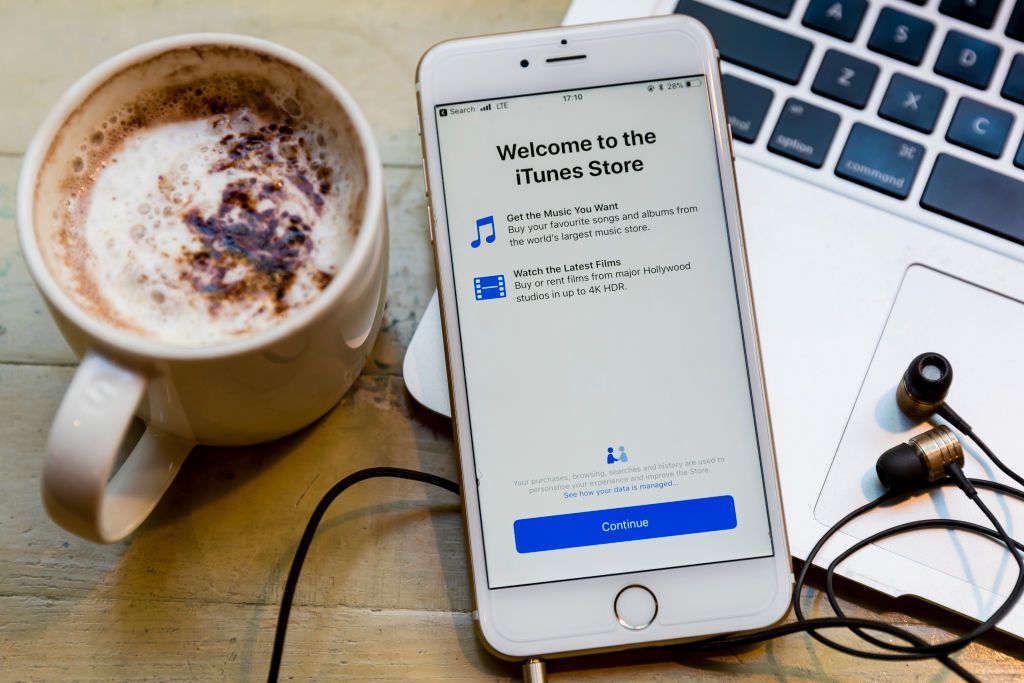Mitä tietää
- iOS 11–13: Siirry kohtaan asetukset † [your name] † iTunes ja App Store † Apple ID: [email] † Näytä Apple ID † Tilaukset†
- iOS 14: Siirry kohtaan asetukset † [your name] † Tilaukset†
- Peruuta automaattinen uusiminen, jos mahdollista, tai napauta Peruuta tilaus Peruuttaa.
iPhonesi kautta on saatavilla paljon erinomaisia tilauspohjaisia palveluita, mutta joskus sinun on peruutettava tilaus tai sinulta veloitetaan ei-toivottu maksu. Näin voit estää automaattisen uusimisen iPhoneissa, joissa on iOS 14, iOS 13, iOS 12 tai iOS 11.
Poistetaanko automaattinen uusiminen käytöstä?
Suorita automaattinen uusimisominaisuus iPhonessasi seuraavasti: Suorita peruutusprosessi loppuun vähintään 24 tuntia ennen uusimispäivää. Muuten tilaus voidaan silti uusia ja veloittaa.
-
Napauta iPhonessasi asetukset† Napauta sitten sinun nimesi avautuvan näytön yläreunassa.
-
- iOS 11–13: Napauta iTunes ja App Store†
- iOS 14: Napauta Tilauksetja siirry sitten vaiheeseen 6.
-
Napauta näytön yläreunassa olevaa kenttää, jossa lukee Apple ID: [your email address]†
-
Nosturi Näytä Apple ID†
-
Nosturi Tilaukset†
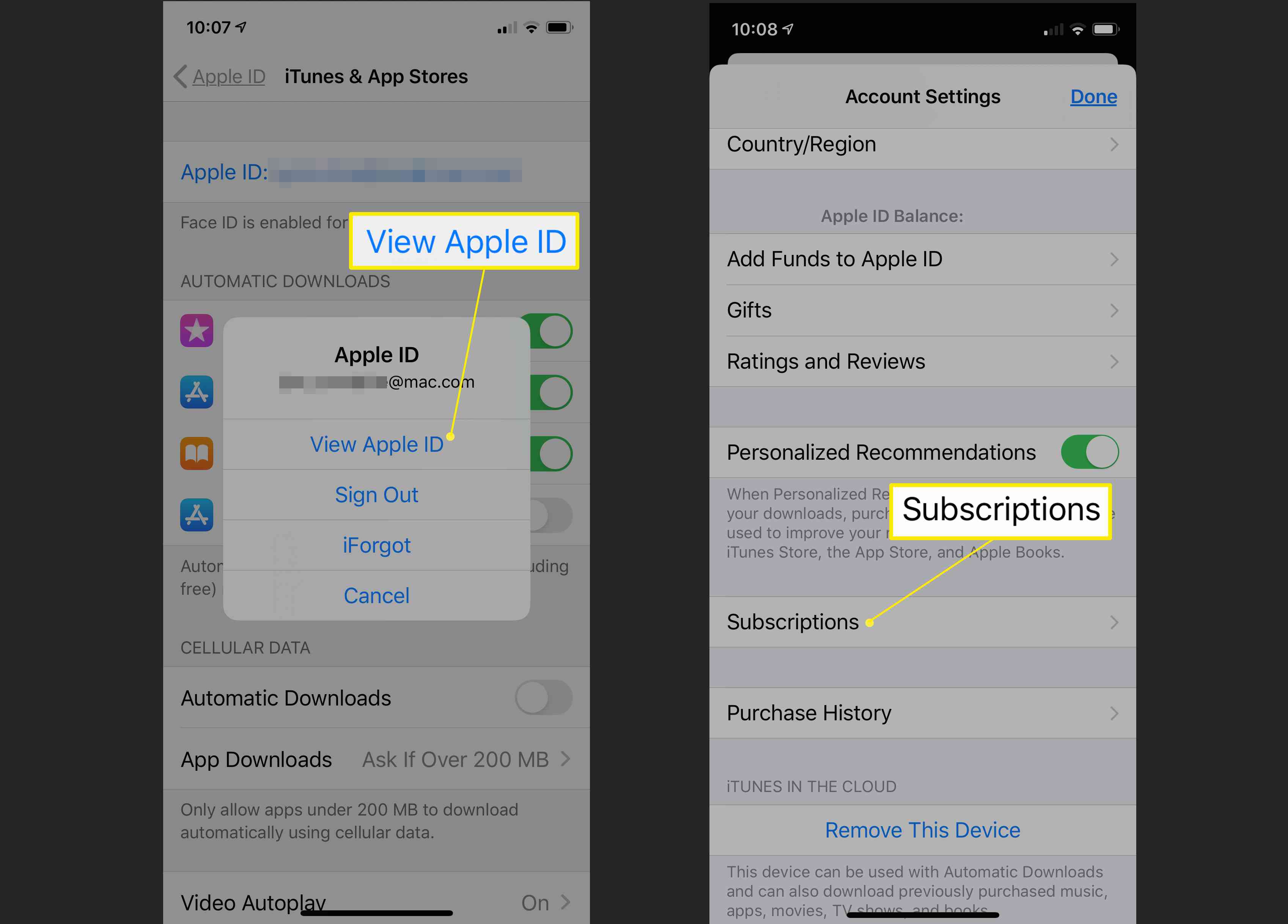
-
Etsi tilaus, jonka haluat peruuttaa Aktiivinen Tilaukset-näytöstä ja napauta sitä. Jos sinulla on useita tilauksia, saatat joutua vierittämään luetteloa alaspäin.
-
Voit muokata tilaustasi, jos se sisältää vaihtoehtoja, tai peruuttaa automaattisen uusimisen. Nosturi Peruuta tilaus peruuttaaksesi tilauksen.
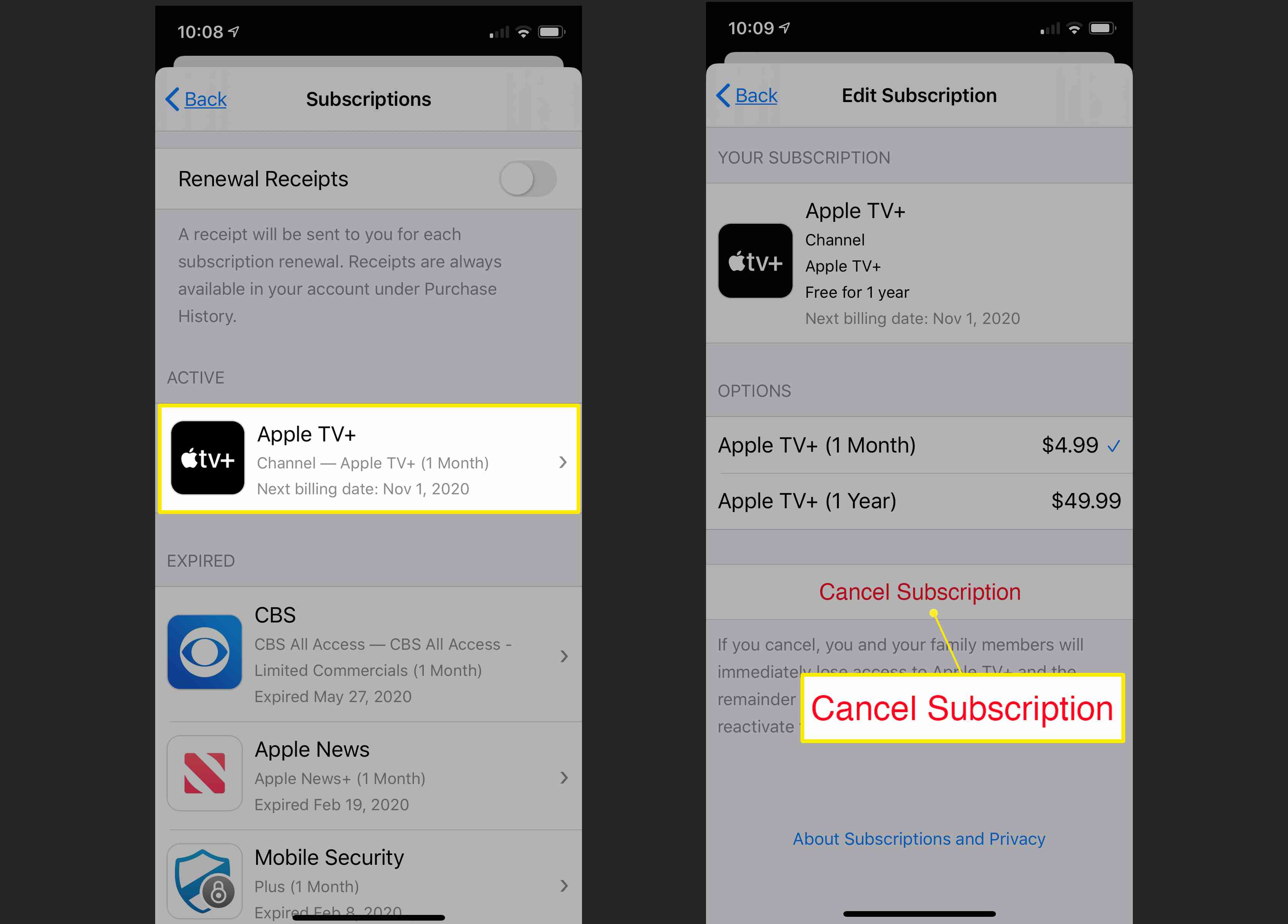
Jos maksat ennakkoon, voit silti käyttää palvelua ilmoitettuun päivämäärään asti. Tämä kannattaa tehdä, jos aiot tehdä tilauksen vain lyhyen aikaa.
Olet poistanut tämän tilauksen automaattisen uusimisen käytöstä iPhonessasi.
Ota automaattinen uusiminen uudelleen käyttöön
Jos huomaat, että et halunnut poistaa tilauksen automaattista uusimista käytöstä tai muuttaa myöhemmin mieltäsi, voit ottaa sen takaisin käyttöön samasta Tilaukset-näytöstä.
-
Napauta tilausta, jonka haluat tilata uudelleen Ei enään voimassa -osiossa Tilaukset-näytössä. Näkyviin tulee maksunäyttö, jossa on tiedot uusimisesta.
-
Napauta haluamaasi vaihtoehtoa. Saatavilla voi olla useita. Tilaus uusitaan automaattisesti maksunäytössä näkyvänä päivänä.
-
Viimeistele prosessi antamalla salasanasi tai FaceID:n tai TouchID:n kautta.
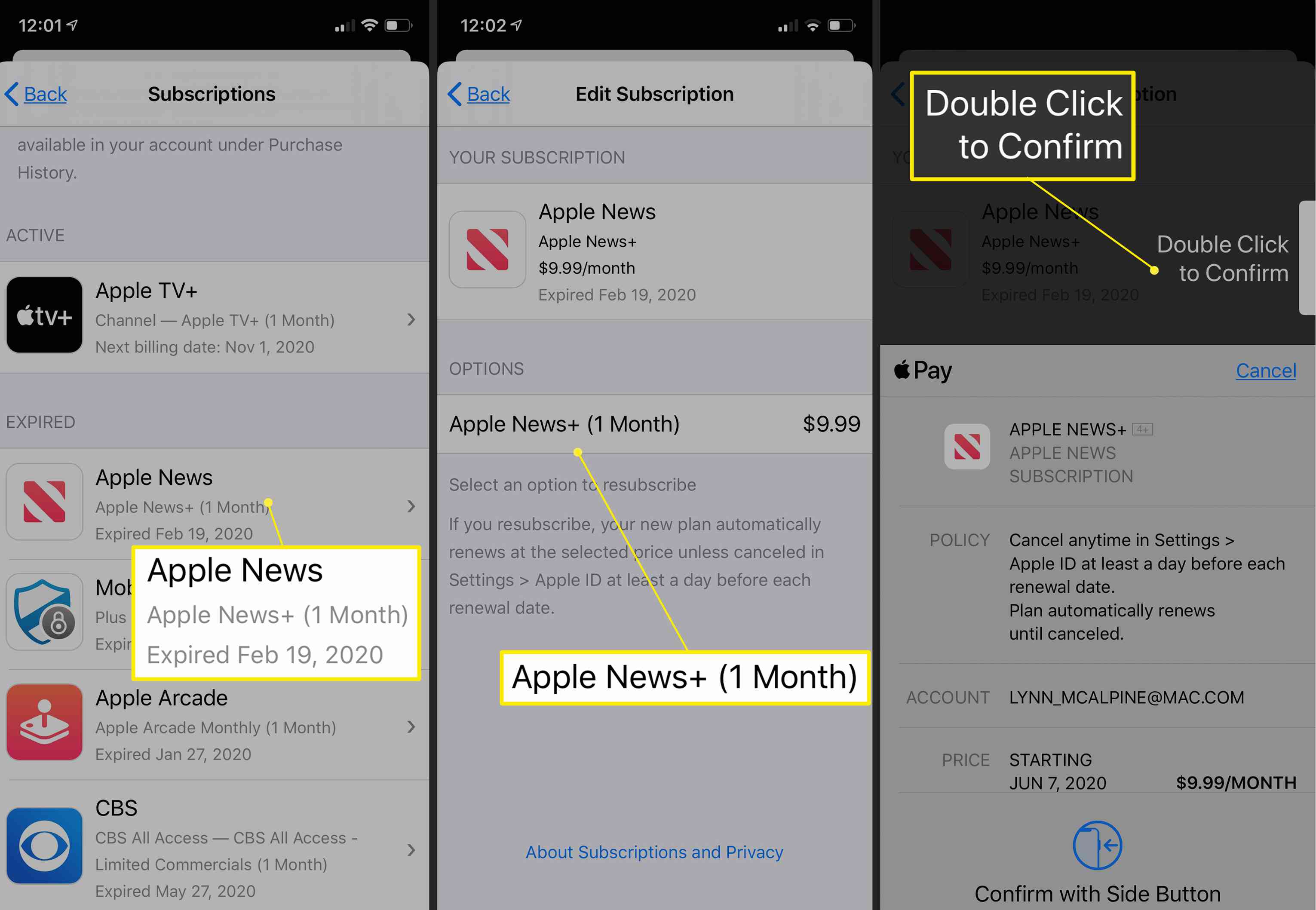
Tilauksesi nollataan, kunnes päätät peruuttaa sen.
En näe tilaustani luettelossa
On muutamia tärkeitä asioita, jotka on otettava huomioon.
- Jotkut paketit ostetaan suoraan operaattorilta Applen sijaan. Katso lisätietoja palveluntarjoajan verkkosivustolta.
- Varmista, että olet kirjautunut sisään oikealla Apple ID:llä. Jos sinulla on useampi kuin yksi Apple ID, saatat olla kirjautunut sisään eri tunnuksella kuin tilauksessa käyttämäsi.
- Perhejaon järjestäjät eivät voi hallita muiden perheenjäsenten tilauksia. Heidän on tehtävä se itse.